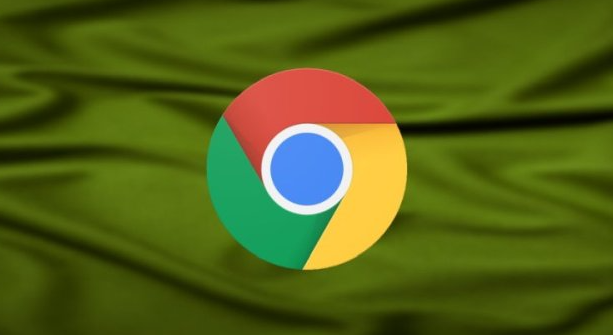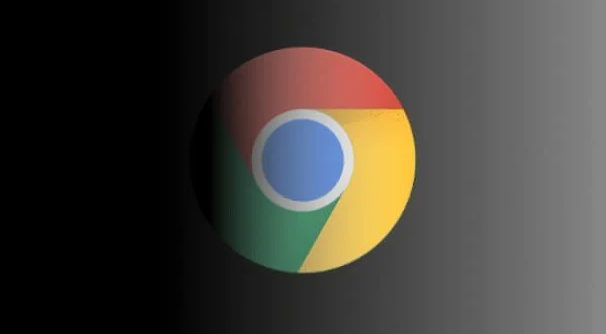Chrome与Windows 11的深色模式兼容性
时间:2025-04-30
来源:谷歌Chrome官网
详情介绍
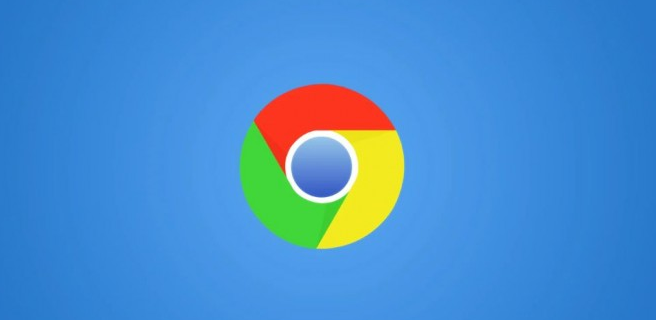
在现代计算环境中,深色模式因其能够减少屏幕亮度、缓解眼睛疲劳以及提供更舒适的视觉体验而受到许多用户的喜爱。当使用Windows 11操作系统时,确保Chrome浏览器与之完美兼容深色模式尤为重要。下面将详细指导您如何在Windows 11上为Chrome浏览器启用深色模式,并解决可能出现的兼容性问题。
一、启用Windows 11的深色模式
1. 打开设置:点击任务栏左下角的“开始”按钮,然后选择“设置”图标(齿轮形状)。
2. 个性化设置:在“设置”窗口中,找到并点击“个性化”选项。
3. 颜色设置:在“个性化”页面的左侧菜单中,选择“颜色”。
4. 选择深色模式:在“选择模式”下拉菜单中,选择“暗”以启用深色模式。此时,Windows 11的系统界面、应用程序(包括支持深色模式的应用)都会切换到深色主题。
二、启用Chrome浏览器的深色模式
1. 打开Chrome浏览器:双击桌面上的Chrome快捷方式或在开始菜单中找到并打开Chrome。
2. 访问设置:在Chrome浏览器的右上角,点击三点状的“更多”图标,然后选择“设置”。
3. 外观设置:在“设置”页面中,找到并点击“外观”选项。
4. 选择深色模式:在“外观”选项中,您可以选择“暗色”、“亮色”或“系统默认”(如果系统默认为深色模式,则Chrome会自动切换到深色模式)。选择“暗色”以手动启用Chrome的深色模式。
三、解决深色模式下的兼容性问题
虽然大多数现代网站和应用程序都支持深色模式,但有时您可能会遇到某些网页或扩展在深色模式下显示不正常的情况。以下是一些解决方法:
1. 检查网站设置:某些网站可能提供了自己的主题设置选项。如果发现某个网站在深色模式下显示不佳,可以尝试在网站的设置或偏好设置中调整主题。
2. 更新Chrome及扩展:确保您的Chrome浏览器和所有安装的扩展都是最新版本。开发者经常发布更新来修复已知的问题,包括与深色模式相关的兼容性问题。
3. 反馈问题:如果您遇到无法通过常规方法解决的问题,可以向Chrome团队或相关网站/扩展的开发者反馈。提供详细的描述和截图有助于他们更快地定位并解决问题。
四、享受深色模式带来的舒适体验
完成以上步骤后,您的Windows 11系统和Chrome浏览器应该已经成功切换到了深色模式。现在,您可以享受更加舒适、护眼的浏览体验了。记得定期检查系统和浏览器的更新,以确保最佳的兼容性和性能。
通过遵循上述步骤,您可以轻松地在Windows 11上为Chrome浏览器启用深色模式,并解决可能出现的兼容性问题。希望这篇教程能够帮助您更好地利用深色模式,提升您的计算体验。
继续阅读